Siga os passos abaixo para configurar um novo e-mail no Outlook
1. Abra o Outlook.
2. Clique em "Arquivo".
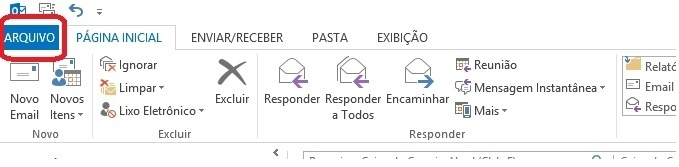 3. Selecione "Informações" e depois clique em "Adicionar Conta".
3. Selecione "Informações" e depois clique em "Adicionar Conta".
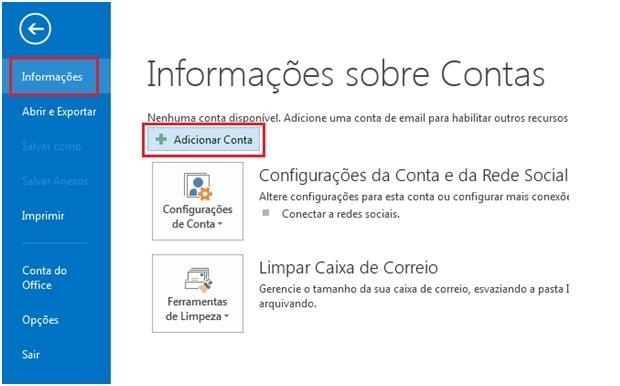
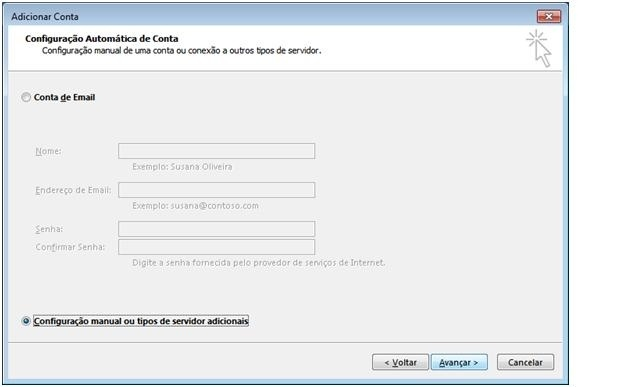
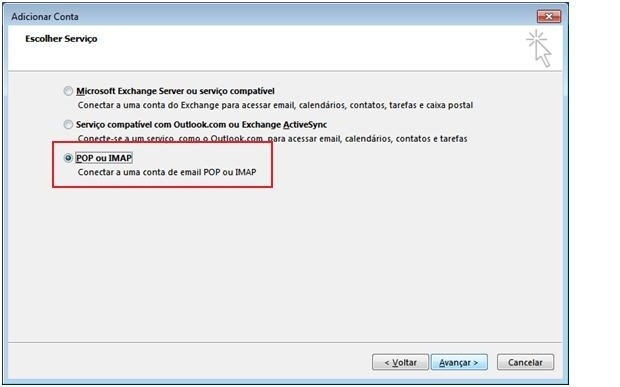
Logo abaixo o endereço de e-mail (OBS: Deverá ser usado o mesmo e-mail que foi criado em seu painel do cliente, (ex: seuemail@dominio.com.br).
Em informações do servidor verifique se a configuração está como abaixo:
Para IMAP, use estas configurações:
Entrada de e-mail:
Servidor de IMAP: mx.email.com.br
Saída de e-mail:
Servidor de SMTP: mx.email.com.br
7. Em "informações de logon", coloque novamente o e-mail completo. (OBS: Deverá ser usado o mesmo e-mail que foi criado no seu painel do cliente, ex: seuemail@dominio.com.br).
Acrescente sua senha abaixo ( a mesma senha criada em seu painel do cliente);
Se quiser, marque a caixa "lembrar senha" para não ter que digitá-la quando for realizar o download e o envio das mensagens;
8. Deixe o campo "Exigir logon usando autenticação de senha de segurança (SPA)", desmarcado;
9. Selecione no canto inferior direito a opção "Mais configurações...".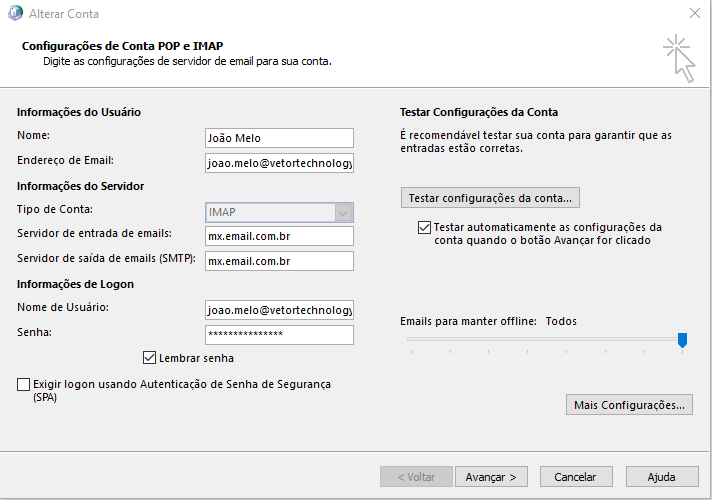
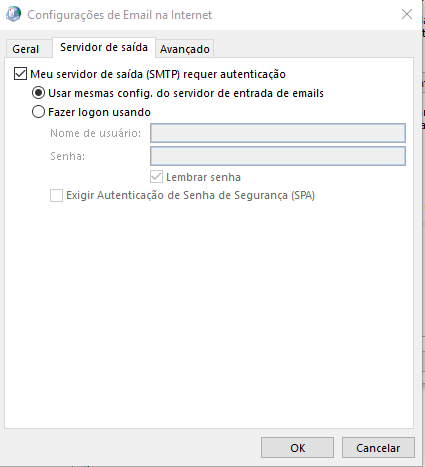
Para IMAP, use estas portas:
Porta de IMAP (entrada): 993
Porta de SMTP (saida): 587
12. Em "usar o seguinte tipo de conexão criptografado" selecione a opção "nenhum";
13. Em "tempo limite do servidor" verifique se está longo, em 1 minutos;
14. As demais configurações deixe desmarcadas;
15. Clique em "Ok". Nas próximas telas clique em "Avançar" e logo após em "Concluir".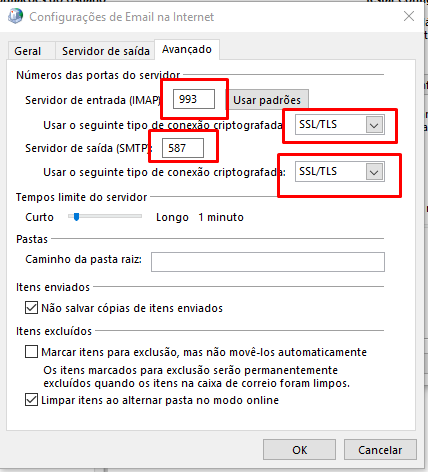
OBS: Não é recomendado a utilização do POP, pois seus e-mails podem ser baixados para o computador local e desaparecer do servidor. Por isso recomendamos o IMAP.
1. Abra o Outlook.
2. Clique em "Arquivo".
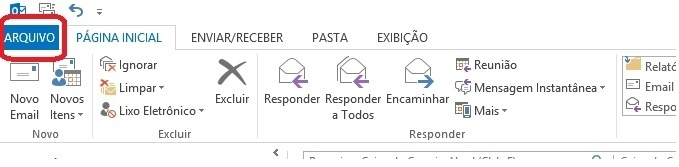 3. Selecione "Informações" e depois clique em "Adicionar Conta".
3. Selecione "Informações" e depois clique em "Adicionar Conta".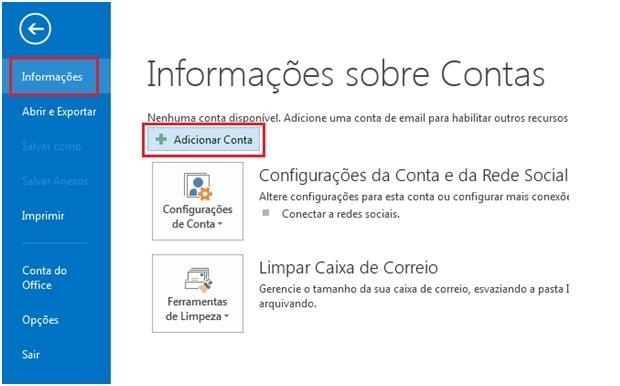
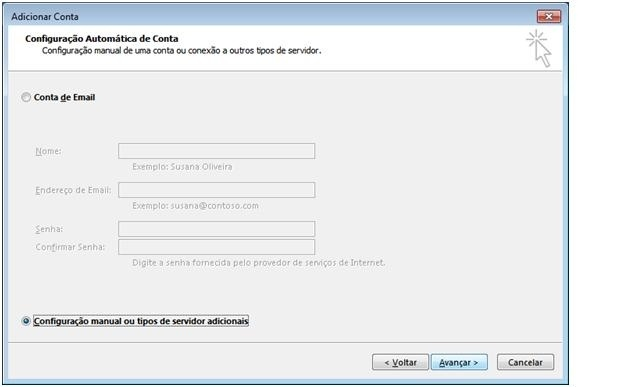
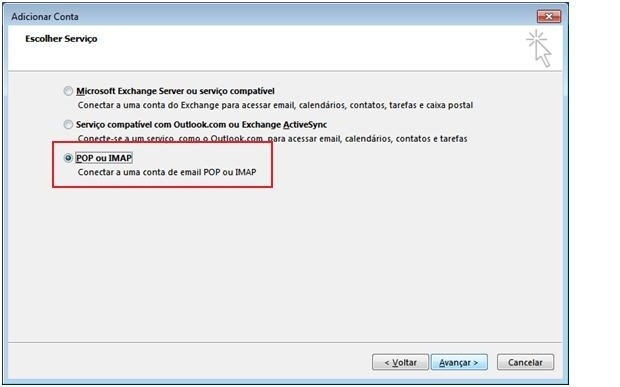
Logo abaixo o endereço de e-mail (OBS: Deverá ser usado o mesmo e-mail que foi criado em seu painel do cliente, (ex: seuemail@dominio.com.br).
Em informações do servidor verifique se a configuração está como abaixo:
Para IMAP, use estas configurações:
Entrada de e-mail:
Servidor de IMAP: mx.email.com.br
Saída de e-mail:
Servidor de SMTP: mx.email.com.br
7. Em "informações de logon", coloque novamente o e-mail completo. (OBS: Deverá ser usado o mesmo e-mail que foi criado no seu painel do cliente, ex: seuemail@dominio.com.br).
Acrescente sua senha abaixo ( a mesma senha criada em seu painel do cliente);
Se quiser, marque a caixa "lembrar senha" para não ter que digitá-la quando for realizar o download e o envio das mensagens;
8. Deixe o campo "Exigir logon usando autenticação de senha de segurança (SPA)", desmarcado;
9. Selecione no canto inferior direito a opção "Mais configurações...".
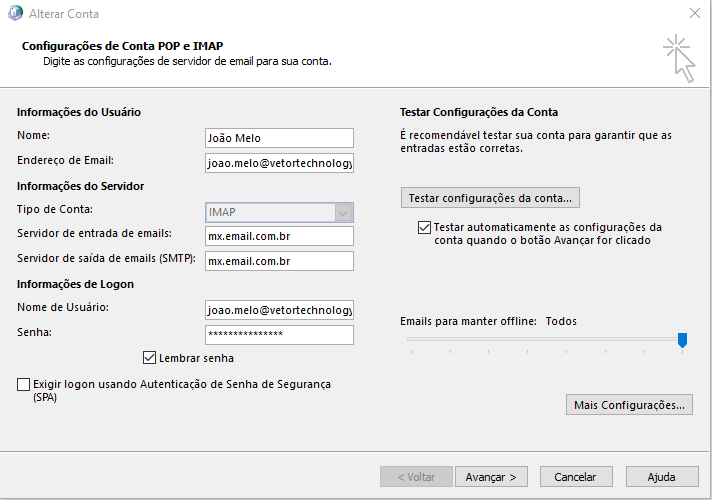
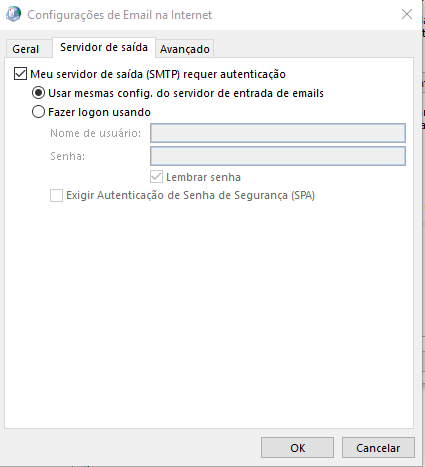
Para IMAP, use estas portas:
Porta de IMAP (entrada): 993
Porta de SMTP (saida): 587
12. Em "usar o seguinte tipo de conexão criptografado" selecione a opção "nenhum";
13. Em "tempo limite do servidor" verifique se está longo, em 1 minutos;
14. As demais configurações deixe desmarcadas;
15. Clique em "Ok". Nas próximas telas clique em "Avançar" e logo após em "Concluir".
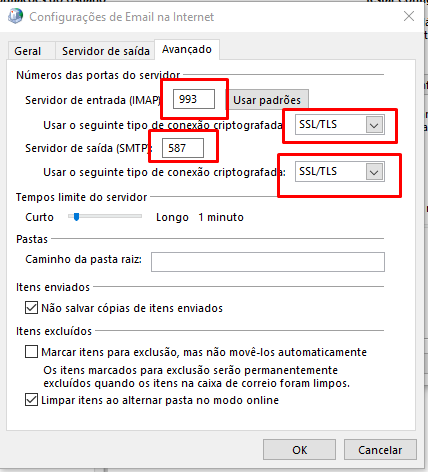
OBS: Não é recomendado a utilização do POP, pois seus e-mails podem ser baixados para o computador local e desaparecer do servidor. Por isso recomendamos o IMAP.